|
|
Outlook 2021でメールの添付ファイルを印刷する方法 | ||
Outlook 2021でメールの添付ファイルを印刷する方法 |
|
Q&A番号:023268 更新日:2025/04/24 |
 | Outlook 2021で、メールの添付ファイルを印刷する方法について教えてください。 |
 | Outlook 2021では、添付ファイルを開かなくてもすぐに印刷することができます。また、メール本文と添付ファイルを同時に印刷することも可能です。 |
はじめに
Outlook 2021で添付ファイルを印刷する場合、クイック印刷を使用すると添付ファイルを開かずに素早く印刷できます。
また、印刷オプションを変更して、メール本文と添付ファイルを同時に印刷することもできます。
※ Officeのアップデート状況によって、画面や操作手順、機能などが異なる場合があります。
※ お探しの情報ではない場合は、Q&A検索から他のQ&Aもお探しください。
 Q&A検索 - トップページ
Q&A検索 - トップページ
 Outlook 2024でメールの添付ファイルを印刷する方法
Outlook 2024でメールの添付ファイルを印刷する方法
操作手順
Outlook 2021でメールの添付ファイルを印刷するには、以下の操作手順を行ってください。
以下の項目を確認してください。
1. 添付ファイルを印刷する
添付ファイルを印刷するには、以下の操作手順を行ってください。
「ホーム」タブが表示された状態で、添付ファイルを印刷したいメールをクリックします。
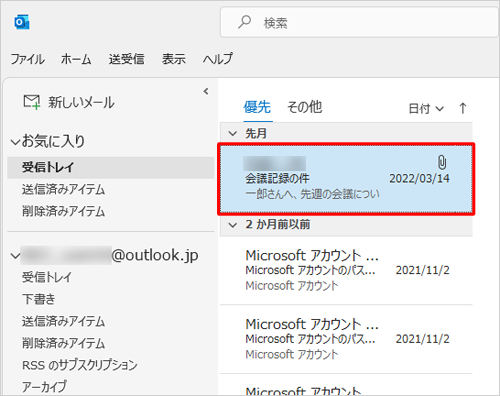
添付ファイルの右にある「
 」をクリックし、表示された一覧から「クイック印刷」をクリックします。
」をクリックし、表示された一覧から「クイック印刷」をクリックします。
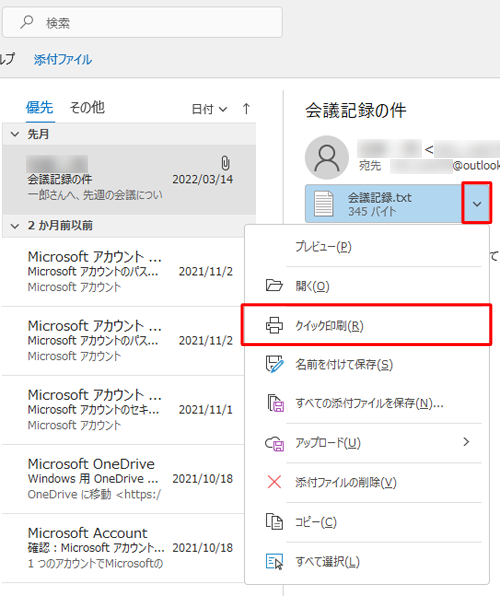
以上で操作完了です。
2. メール本文と添付ファイルを同時に印刷する
メール本文と添付ファイルを同時に印刷するには、以下の操作手順を行ってください。
メールの一覧から、印刷したい添付ファイルが含まれているメールをクリックします。
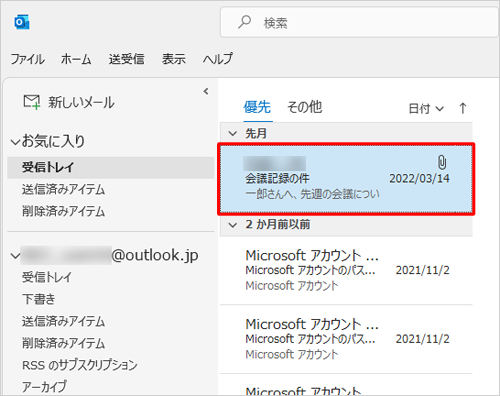
リボンから「ファイル」タブをクリックします。

画面左側から「印刷」をクリックし、「プリンター」欄から「印刷オプション」をクリックします。
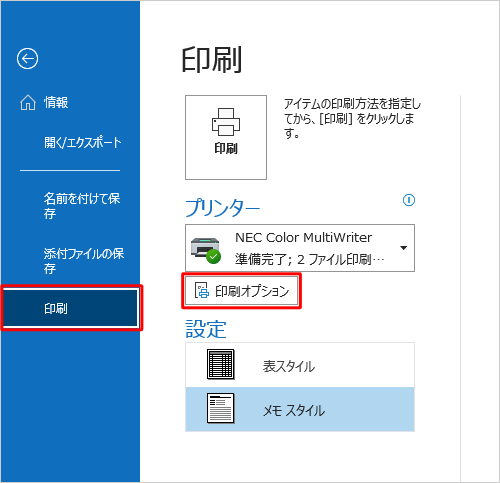
「印刷」が表示されます。
「印刷オプション」欄から、「アイテムと添付ファイルを印刷する…」をクリックしてチェックを入れ、「印刷」をクリックします。
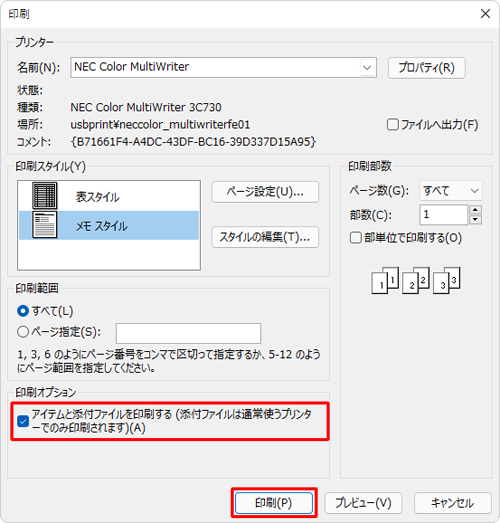
補足
「アイテムと添付ファイルを印刷する…」にチェックを入れると、チェックを外すまで引き続き有効となります。
次回以降は、メールを印刷すると添付ファイルも同時に印刷されるようになります。
以上で操作完了です。
Q&Aをご利用いただきありがとうございます
この情報はお役に立ちましたか?
お探しの情報ではなかった場合は、Q&A検索から他のQ&Aもお探しください。
 Q&A検索 - トップページ
Q&A検索 - トップページ
 パソコン用語集
パソコン用語集
|
|
|











